Как да коригирате STATUS_BREAKPOINT в Google Chrome
Google Chrome Google Герой / / April 02, 2023

Последна актуализация на
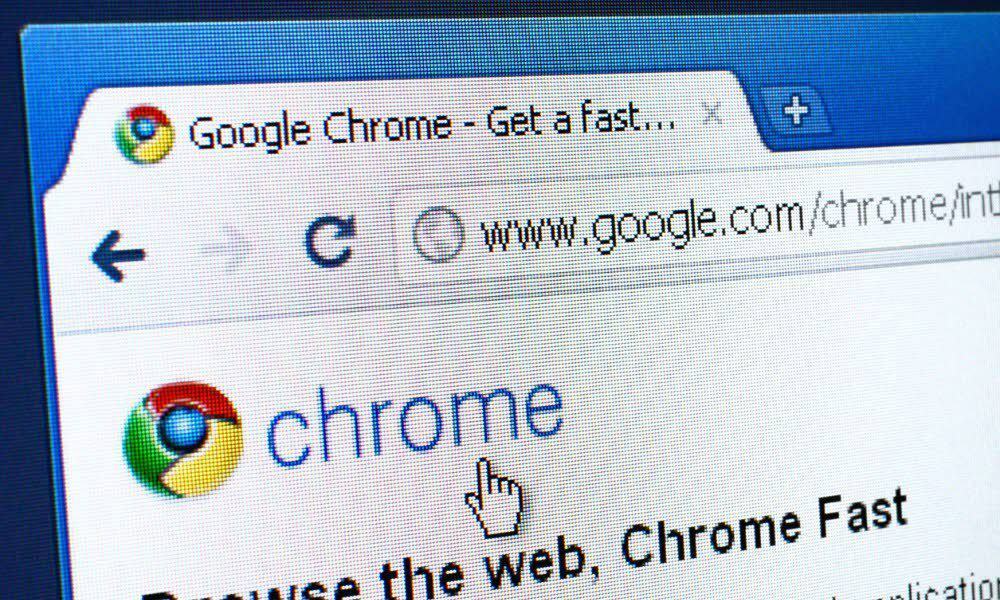
Ако видите грешката STATUS_BREAKPOINT в Google Chrome, докато се опитвате да заредите страница, ще трябва да я коригирате. Това ръководство обяснява как.
Ако нямате достъп до любимите си сайтове или уеб страници, може да получите STATUS_BREAKPOINT грешка в Google Chrome.
За съжаление, както при повечето грешки в Chrome, няколко фактора могат да причинят тази грешка. Вашият браузър може да е остарял, уебсайтът, до който отваряте, може да има проблеми или може да е причинен от проблем с хардуерното ускорение.
Въпреки че няма магическа корекция за всички потребители, ние ще ви покажем някои възможни начини, по които можете да коригирате грешка STATUS_BREAKPOINT в Google Chrome на вашия компютър или Mac.
Обновете браузъра си
Една от основните стъпки за коригиране на STATUS_BREAKPOINT грешка е опресняването на страницата, когато грешката се появи. Например, това може да е обикновена грешка при зареждане на страницата и опресняването може да реши проблема.
За да опресните страницата, щракнете върху Опресняване в лентата с инструменти на Chrome и вижте дали страницата се зарежда успешно. Като алтернатива можете да натиснете F5 клавиш за опресняване на страницата вместо това.

Ако това не работи, рестартирайте браузъра си, като щракнете върху х в горния десен ъгъл. Изчакайте малко и рестартирайте браузъра и вижте дали страницата се зарежда.
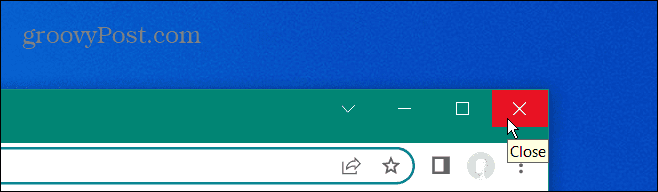
Рестартирайте компютъра си
Рестартирането на компютъра ви може да коригира няколко грешки, включително кода за грешка STATUS_BREAKPOINT в Chrome. Рестартирането на вашия компютър ще изхвърли кеша и временните файлове, които могат да попречат на браузъра. И също така ще спре фонови процеси и приложения, които потенциално са в конфликт с Chrome.
Да се рестартирайте Windows, щракнете с десния бутон върху Започнете бутон и изберете Изключване или излизане > Рестартиране.
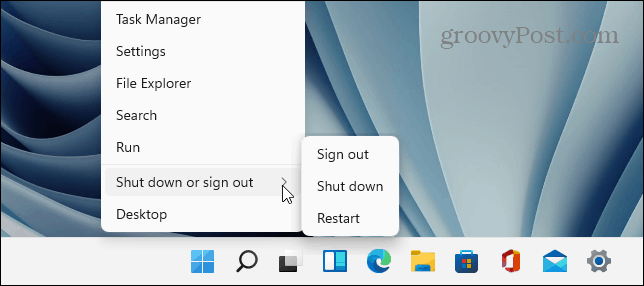
На Mac изберете Меню на Apple > Рестартиране и Рестартирам за да потвърдите.
Изчистете кеша на браузъра си
Google Chrome върши страхотна работа със съхраняването на вашата история на сърфиране, бисквитки и други кеширани данни, за да оптимизира изживяването ви при сърфиране. Въпреки това, след като стане твърде претоварен, това може да доведе до прекъсване на работата на сайтовете и незареждане.
Ако все още имате проблеми с грешката, изчистете кеша на Chrome и презаредете сайта.
За да изчистите кеша на Google Chrome:
- Щракнете върху бутон за меню в горния десен ъгъл.
- Кликнете Настройки.

- Изберете Поверителност и сигурност в левия панел и щракнете Изчистване на данните за сърфирането отдясно.
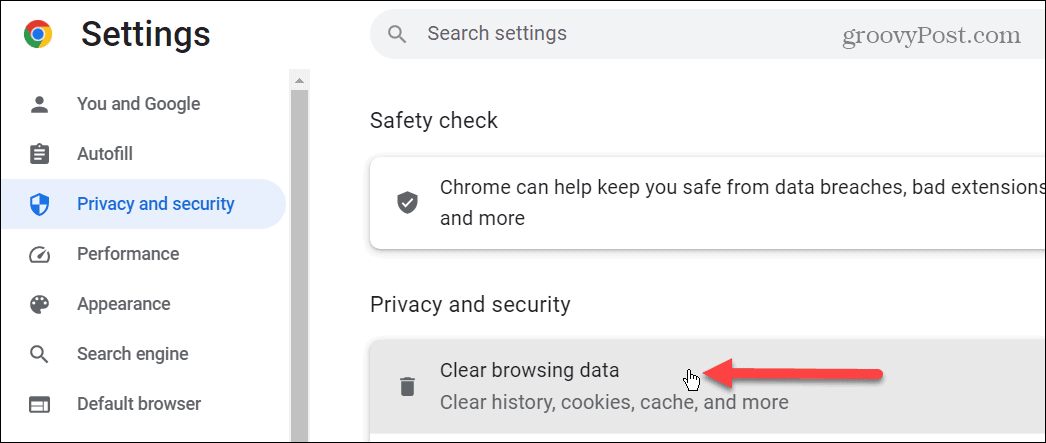
- Изберете Разширено раздел в горната част.
- Нагласи Времеви интервал стойност към През цялото време, проверете всички налични елементи и щракнете върху Изчистване на данните бутон.

След като кеша на браузъра бъде изчистен, върнете се на страницата и вижте дали грешката е изчезнала.
Актуализирайте Google Chrome
Ако вашата версия на Chrome е остаряла, това може да причини проблеми със зареждането на страницата, което води до STATUS_BREAKPOINT грешка. След това ще трябва да се уверите, че вашият браузър е актуален.
За да актуализирате Google Chrome:
- Щракнете върху бутон за меню в горния десен ъгъл и изберете Помощ > Всичко за Google Chrome.
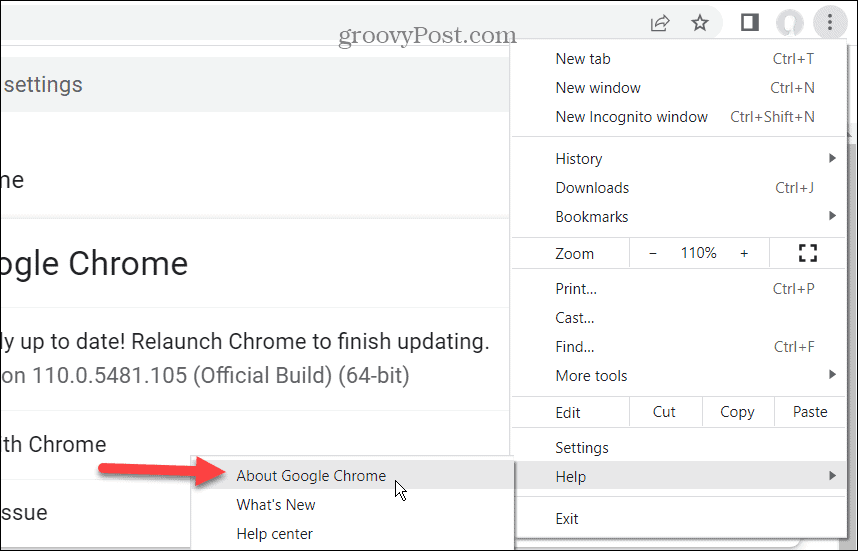
- Изчакайте, докато всички налични актуализации се изтеглят и инсталират.

- За да завършите процеса на актуализиране, щракнете върху Рестартирайте бутон.
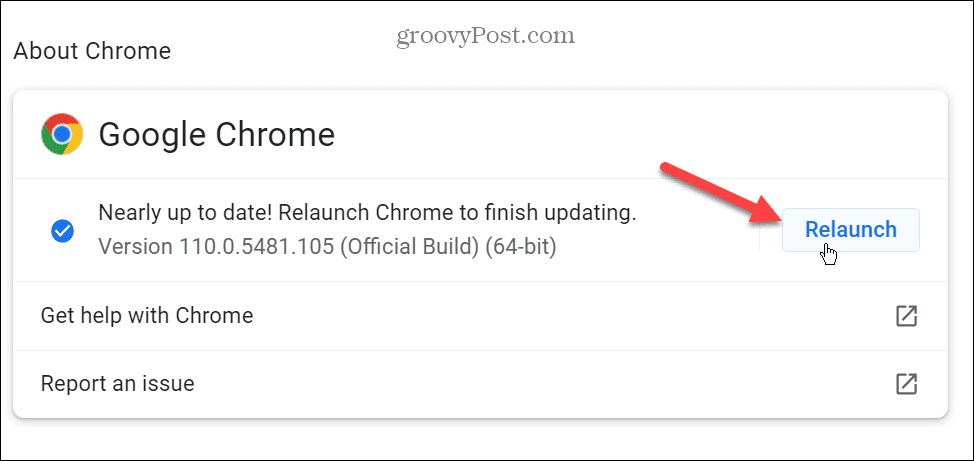
След като браузърът се рестартира, отидете на уеб страницата, генерираща грешката, и вижте дали се зарежда.
Изключете хардуерното ускорение в Chrome
Функцията за хардуерно ускорение в Chrome има за цел да разтовари графичното натоварване от CPU към GPU. Идеята е, че това помага за подобряване на изживяването ви при сърфиране и цялостната производителност на системата.
Понякога обаче не работи както се рекламира и може да попречи при зареждането на определени сайтове. И изключването на функцията може да помогне на страницата да се зареди и да не доведе до грешка.
За да изключите хардуерното ускорение в Chrome:
- Щракнете върху бутон за меню в горния десен ъгъл на браузъра.
- Кликнете Настройки от менюто.
- Изберете Система от левия панел.
- Изключете Използвайте хардуерно ускорение, когато е налично превключете и щракнете върху Рестартирайте бутон.
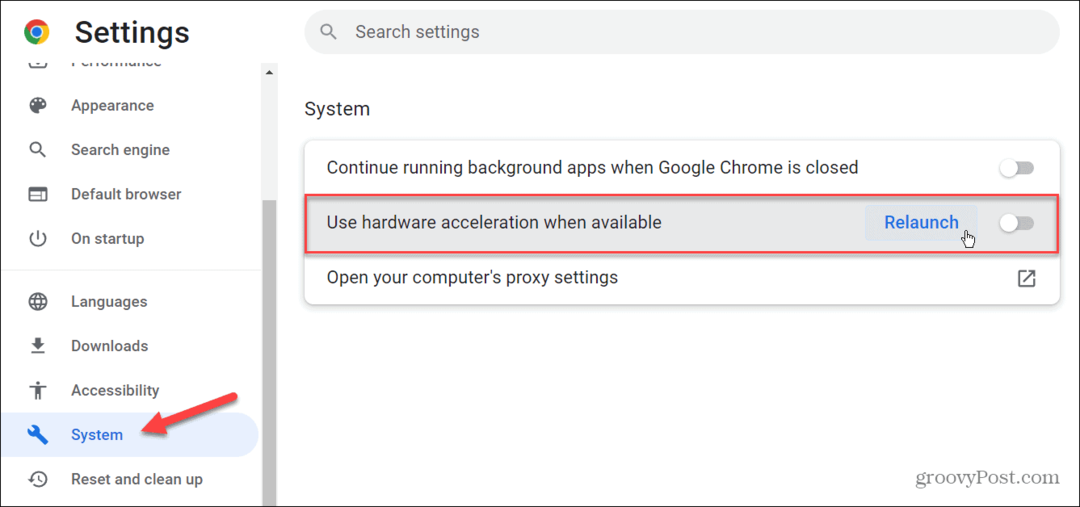
Нулирайте всички флагове на Chrome
Ако сте се заровили в експерименталните флагове на Chrome за активирайте или деактивирайте определени функции, промените може да създадат проблем с правилното зареждане на страниците в Chrome. Добрата новина е, че е лесно да нулирате всички флагове до състоянието им по подразбиране.
За флагове на Chrome по подразбиране:
- Стартирайте Google Chrome и въведете chrome://flags в адресната лента.
- Щракнете върху Нулиране на всички бутон в горния десен ъгъл на страницата.
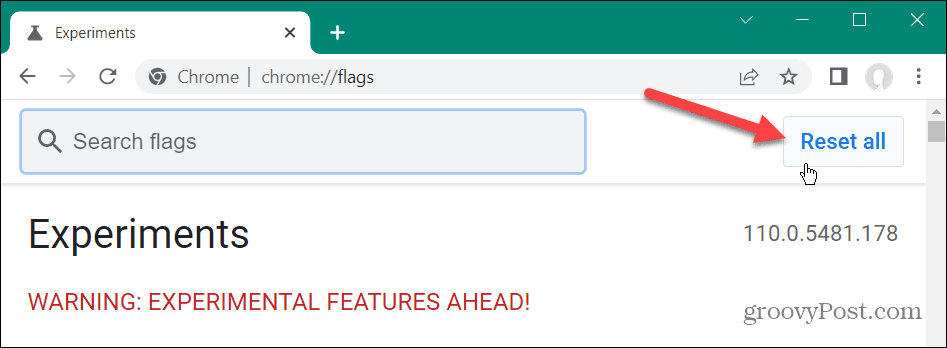
Деактивирайте разширенията на Chrome
Разширенията за Google Chrome вършат отлична работа за подобряване на възможностите на браузъра чрез добавяне на нови функции.
Въпреки това, ако дадено разширение е лошо кодирано или е в конфликт с Chrome, възможно е то да причини грешката STATUS_BREAKPOINT.
За да деактивирате разширенията на Chrome:
- Щракнете върху бутон за меню в горния десен ъгъл на браузъра и Още инструменти > Разширения.
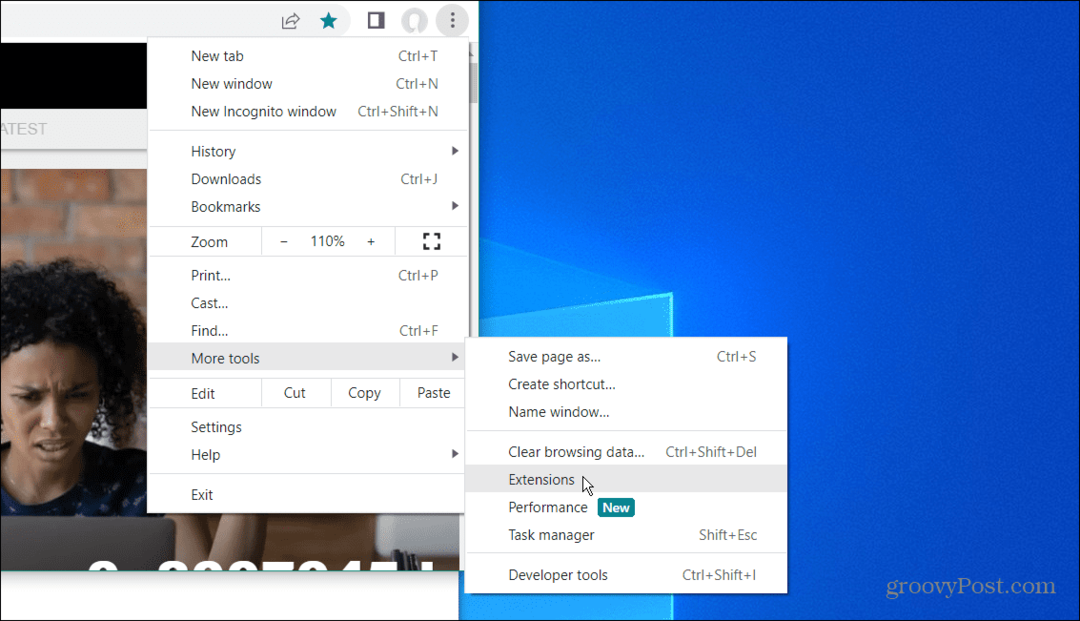
- Изключете всички разширения, рестартирайте Chrome и отидете на страницата, създаваща грешката, и вижте дали работи.
- Ако работи, включете разширенията едно по едно, докато откриете виновника.
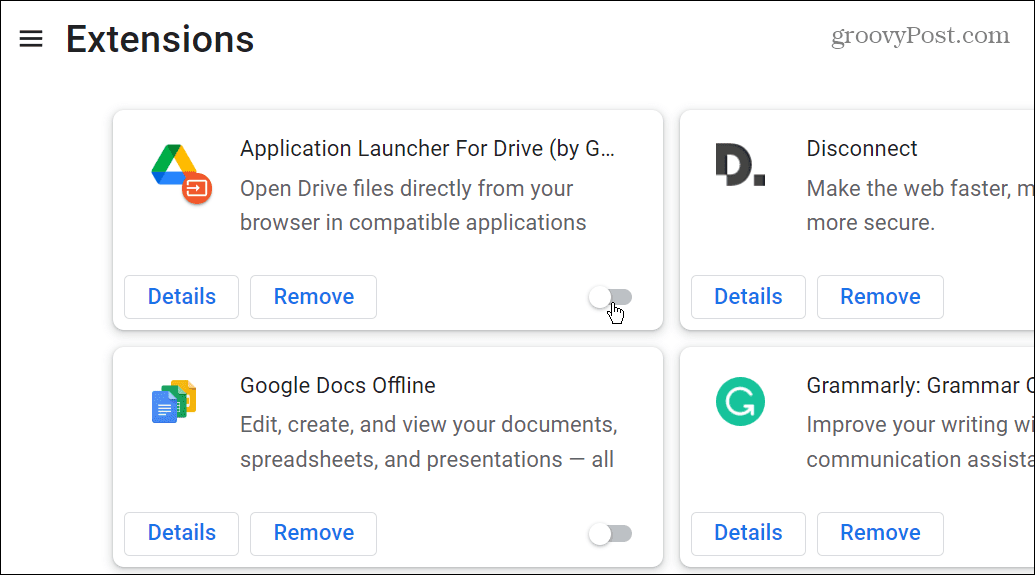
Бакшиш: Докато сте в този раздел, използвайте възможността да премахнете всички разширения, от които вече не се нуждаете.
Коригиране на кодове за грешки в Google Chrome
Ако получавате код за грешка STATUS_BREAKPOINT в Google Chrome, използването на една от опциите по-горе ще ви помогне да отстраните проблема и да го поправите и да заредите желаната страница.
Има много други грешки, които може да искате да коригирате в Chrome. Например, проверете как да поправете ERR_SPDY_PROTOCOL_ERROR в Chrome или се научете да поправяте Грешка ERR_ADDRESS_UNREACHABLE в Chrome.
Друга често срещана грешка в Chrome, която може да се интересувате от коригиране, е ERR_CACHE_MISS или как да поправите STATUS_ACCESS_VIOLATION грешка в Chrome. Някои проблеми с Chrome не водят до грешка. Например, погледнете поправянето на клавиатурата не работи в Google Chrome.
Как да намерите своя продуктов ключ за Windows 11
Ако трябва да прехвърлите своя продуктов ключ за Windows 11 или просто ви трябва, за да направите чиста инсталация на операционната система,...



